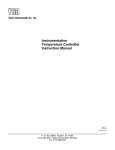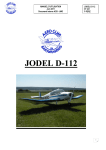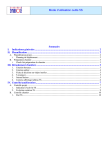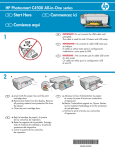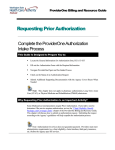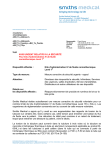Download HP C4342 Setup Guide
Transcript
EN ES FR Start Here Comience aquí Commencez ici 1 EN ES FR 2 EN a ES b FR c WARNING: To ensure that the software is installed correctly, do not connect the USB cable until step 11. ATENCIÓN: Para asegurarse de que el software se ha instalado correctamente, no conecte el cable USB hasta el paso 11. AVERTISSEMENT : pour garantir une installation correcte du logiciel, ne connectez pas le câble USB avant l’étape 11. a. Lower both the paper tray and the print cartridge door. b. Remove all packing material and protective film from the device. If there is a sticker on the color graphics display, remove it. c. Close the print cartridge door. a. Baje la bandeja de papel y la puerta de los cartuchos de impresión. b. Extraiga todo el material de embalaje y la película protectora del dispositivo. En caso de que haya una pegatina en la pantalla de gráficos en color, retírela. c. Cierre la puerta del cartucho de impresión. a. Abaissez le bac d’alimentation du papier et ouvrez la porte d’accès aux cartouches d’impression. b. Retirez tout le matériel d’emballage et le film protecteur du périphérique. Si un autocollant est apposé sur l’écran graphique couleur, retirez-le. c. Fermez la porte d’accès aux cartouches d’impression. HP Photosmart C4340 All-in-One series /HP Photosmart série C4340 Tout-en-un 3 EN HP Photosmart C4340 series Basics Guide ES FR * 4 EN ES a * Verify the box contents. The contents of your box may differ. *May be included Compruebe el contenido de la caja. El contenido de la caja puede ser distinto. *Puede estar incluido. Vérifiez le contenu du carton. Le contenu du carton peut varier. *Peut être inclus b a. Connect the power cord and adapter. b. Make sure you connect the supplied phone cord adapter to the port labelled 1-LINE. Connect one end of the phone cord to the adapter and the other to a wall jack. NOTE: See the Basics Guide if you want to use your own phone cord or for help with other fax setup options. c. Press to turn on the HP All-in-One. c FR a. Connectez le cordon d’alimentation et l’adaptateur. b. Faites attention à bien connecter l’adaptateur de cordon téléphonique fourni au port 1-LINE. Branchez une extrémité du cordon téléphonique à l’adaptateur et l’autre extrémité à une prise téléphonique murale. REMARQUE : si vous souhaitez utiliser votre propre cordon téléphonique ou obtenir de l’aide concernant d’autres options de configuration du télécopieur, consultez le Guide d’utilisation. c. Appuyez sur pour mettre l’appareil HP Tout-en-un sous tension. a. Conecte el cable de alimentación y el adaptador. b. Asegúrese de conectar el adaptador del cable telefónico suministrado al puerto etiquetado como 1-LINE. Conecte un extremo del cable telefónico al adaptador y el otro extremo al enchufe. NOTA: Consulte la guía básica si desea utilizar su propio cable telefónico o si necesita ayuda con otras opciones de configuración del fax. c. Pulse para encender el dispositivo HP All-in-One. 2 • HP Photosmart C4340 All-in-One series /HP Photosmart série C4340 Tout-en-un 5 EN ES 6 • When a prompt appears asking you to set the language and country/region, use the arrows to select your language from the list of up to 12 languages, press OK to confirm. Select your country/region, press OK to confirm. • When a prompt appears asking to install print cartridges, go to the next step in this guide. FR • Lorsque vous êtes invité à définir la langue et un pays/une région, utilisez les flèches pour sélectionner votre langue (12 langues disponibles), puis appuyez sur OK pour confirmer. Sélectionnez votre pays/région, puis appuyez sur OK pour confirmer. • Lorsque vous êtes invité à installer des cartouches d’encre, passez à l’étape suivante de ce guide. • Cuando aparezca un mensaje que le solicita elegir el idioma y la región o el país, utilice las flechas para elegir su idioma en una lista de hasta 12 idiomas y pulse OK para confirmar la selección. Seleccione su país o región y pulse OK para confirmar la selección. • Cuando aparezca un mensaje que le solicita instalar cartuchos de impresión, continúe al paso siguiente de esta guía. EN ES FR Open the print cartridge door. Make sure the print carriage moves to the right. If it does not move to the right, turn the device off, then turn it back on again. IMPORTANT: The device must be turned on to insert cartridges. Abra la puerta de los cartuchos de impresión. Asegúrese de que el carro de impresión se mueve hacia la derecha. Si no se desplaza hacia la derecha, apague el dispositivo y vuélvalo a encender. IMPORTANTE: Para insertar los cartuchos, el dispositivo debe estar encendido. Ouvrez la porte d’accès aux cartouches d’impression. Assurez-vous que le chariot d’impression se déplace bien vers la droite du périphérique. Si ce n’est pas le cas, éteignez le périphérique, puis rallumez-le. IMPORTANT : pour insérer les cartouches d’impression, le périphérique doit être allumé. HP Photosmart série C4340 Tout-en-un/HP Photosmart C4340 All-in-One series • 3 7 EN ES FR 8 EN ES FR Remove the tape from both cartridges. CAUTION: Do not touch the copper-colored contacts or re-tape the cartridges. Quite la cinta de ambos cartuchos. PRECAUCIÓN: No toque los contactos de color cobre ni vuelva a colocar la cinta en los cartuchos. Retirez le ruban adhésif des deux cartouches. ATTENTION : ne touchez pas les contacts en cuivre et ne replacez pas le ruban adhésif sur les cartouches. a. Hold the cartridges with the HP logo on top. b. Insert the tri-color cartridge in the left cartridge slot and the black cartridge in the right cartridge slot. c. Make sure you push the cartridges in firmly until they snap into place. d. Close the print cartridge door. e. Press OK when prompted to confirm the installation of genuine HP print cartridges. a. Coloque los cartuchos de forma que el logotipo de HP quede situado en la parte superior. b. Inserte el cartucho de tres colores en la ranura de cartucho izquierda y el cartucho negro en la ranura de cartucho derecha. c. Asegúrese de empujar los cartuchos firmemente hasta que queden colocados correctamente. d. Cierre la puerta del cartucho de impresión. e. Pulse OK cuando se le solicite que confirme la instalación de cartuchos de impresión originales HP. a. Tenez les cartouches de manière à ce que le logo HP soit vers le haut. b. Insérez la cartouche d’impression trois couleurs dans le logement gauche et la cartouche d’impression noire dans le logement droit. c. Assurez-vous d’appuyer fermement sur les cartouches jusqu’à ce qu’elles s’enclenchent dans leur logement. d. Fermez la porte d’accès aux cartouches d’impression. e. Lorsque vous y êtes invité, appuyez sur OK pour confirmer l’installation de cartouches d’impression HP d’origine. 4 • HP Photosmart C4340 All-in-One series /HP Photosmart série C4340 Tout-en-un 9 EN ES FR Pull out the tray extender, and then load plain white paper. Press OK. Saque el extensor de la bandeja y cargue papel blanco normal. Presione OK. Déployez la rallonge du bac et chargez du papier blanc ordinaire. Appuyez sur OK. 10 EN ES IMPORTANT: Make sure you have loaded paper in the tray, then follow the instructions on the display to print the alignment page. a. Lift the lid. Place the top of the alignment page face down in the front right corner of the glass. Close the lid. b. Press OK. FR IMPORTANT : vérifiez que le bac contient du papier, puis suivez les instructions qui s’affichent pour imprimer la page d’alignement. a. Soulevez le capot. Placez le haut de la page d’alignement, face vers le bas, dans l’angle avant droit de la vitre. Fermez le capot. b. Appuyez sur OK. IMPORTANTE: Asegúrese de que ha colocado papel en la bandeja y siga las instrucciones en pantalla para imprimir la página de alineación. a. Levante la tapa. Coloque la parte superior de la página de alineación boca abajo en la esquina frontal derecha del cristal. Cierre la tapa. b. Presione OK. HP Photosmart série C4340 Tout-en-un/HP Photosmart C4340 All-in-One series • 5 11 - Windows A EN ES FR NOTE: Do not connect the USB cable until you are asked to do so. Turn on your computer, login if necessary, and then wait for the desktop to appear. Insert the green CD and follow the onscreen instructions. IMPORTANT: If the startup screen does not appear, double-click My Computer, double-click the CD-ROM icon with the HP logo, and then doubleclick setup.exe. NOTA: No conecte el cable USB hasta que se le pida que lo haga. Encienda el equipo, inicie sesión si es necesario y, a continuación, espere a que aparezca el escritorio. Introduzca el CD verde y siga las instrucciones que aparecen en pantalla. IMPORTANTE: Si no aparece la pantalla de inicio, haga doble clic en Mi PC, haga doble clic en el icono de CD-ROM con el logotipo de HP y, a continuación, haga doble clic en setup.exe. REMARQUE : ne connectez pas le câble USB avant d’y être invité. Allumez l’ordinateur, connectez-vous si nécessaire et attendez que le bureau s’affiche. Insérez le CD-ROM vert et suivez les instructions à l’écran. IMPORTANT : si l’écran de démarrage ne s’affiche pas, double-cliquez sur l’icône Poste de travail, puis sur l’icône du CD-ROM ayant le logo HP, puis sur le fichier setup.exe. B EN ES FR a. Once the USB prompt appears, connect the USB cable to the port on the back of the HP All-in-One, and then to any USB port on the computer. b. Follow the onscreen instructions to complete the software installation. a. Una vez que aparezca el indicador USB, conecte el cable USB al puerto ubicado en la parte posterior del dispositivo HP All-in-One y, a continuación, a cualquier puerto USB del equipo. b. Siga las instrucciones que aparecen en pantalla para completar la instalación del software. a. Une fois l’invite USB affichée, connectez le câble USB au port situé à l’arrière du périphérique HP Tout-en-un, puis à n’importe quel port USB de l’ordinateur. b. Suivez les instructions affichées à l’écran pour installer le logiciel. 6 • HP Photosmart C4340 All-in-One series /HP Photosmart série C4340 Tout-en-un 11 - Mac A B HP Photosmart EN ES FR Connect the USB cable to the port on the back of the HP All-in-One, and then to any USB port on the computer. Conecte el cable USB al puerto ubicado en la parte posterior del dispositivo HP All-in-One y, a continuación, a cualquier puerto USB del equipo. Connectez le câble USB au port situé à l’arrière du périphérique HP Tout-en-un, puis à n’importe quel port USB de l’ordinateur. EN ES FR a. Insert the green CD. b. Double-click the HP Photosmart CD icon on the desktop. c. Double-click the HP All-in-One Installer icon. Follow the onscreen instructions. d. Complete the Setup Assistant screen. a. Inserte el CD verde. b. Haga doble clic en el icono del CD HP Photosmart en el escritorio. c. Haga doble clic en el icono HP All-in-One Installer. Siga las instrucciones que aparecen en pantalla. d. Complete la pantalla del Asistente de configuración. a. Insérez le CD vert. b. Double-cliquez sur l’icône du CD HP Photosmart du bureau. c. Double-cliquez sur l’icône HP Tout-en-un Installer. Suivez les instructions affichées à l’écran. d. Renseignez l’écran Assistant de configuration. HP Photosmart série C4340 Tout-en-un/HP Photosmart C4340 All-in-One series • 7 EN ES Troubleshooting Solución de problemas FR Dépannage www.hp.com/support EN ES FR EN ES FR © 2007 Hewlett-Packard Development Company, L.P. Printed in () Printed in () Printed in () Problem: (Windows) The Microsoft Add Hardware screen appears. Action: Cancel all screens. Unplug the USB cable, and then insert the green HP All-in-One CD. Problema: (Windows) Aparece la pantalla Agregar hardware de Microsoft. Acción: Cierre todas las pantallas. Desconecte el cable USB y, a continuación, inserte el CD verde del dispositivo HP All-in-One. Problème : (Windows) l’écran Microsoft Ajout de matériel s’affiche. Action : cliquez sur Annuler sur tous les écrans affichés. Débranchez le câble USB, puis introduisez le CD-ROM vert du logiciel HP Tout-en-un. Problem: (Windows only) The Device Setup Has Failed To Complete screen appears. Action: Unplug the device and plug it in again. Check all connections. Make sure the USB cable is plugged into the computer. Do not plug the USB cable into a keyboard or a non-powered USB hub. Problema: (Sólo en Windows) Aparece la pantalla Se ha producido un error en la instalación del dispositivo. Acción: Desconecte el dispositivo y vuelva a conectarlo. Compruebe todas las conexiones. Asegúrese de que el cable USB está conectado al equipo. No conecte el cable USB a un teclado ni a un concentrador sin alimentación. Problème : (Windows uniquement) l’écran La configuration du périphérique ne s’est pas achevée s’affiche. Action : débranchez le périphérique et rebranchez-le. Vérifiez toutes les connexions. Assurez-vous que le câble USB est branché à l’ordinateur. Ne branchez pas le câble USB sur un clavier ni sur un concentrateur USB non oté de sa propre alimentation. *CC270-90009* *CC270-90009* CC270-90009